
ダウンロード
フリーソフトのダウンロードに関する注意は、これまで何度もお話しましたがよく読みながら進めることです。
フリーソフトのダウンロードに関する注意は、これまで何度もお話しましたがよく読みながら進めることです。
安易にトントンと実行すると、限りなくウイルスに近いアプリをウッカリ同時にインストールしてしまったり、意外な落とし穴に気付かなかったりします。
以下のサイトは、本家本元ですから大丈夫です。
① ダウンロードサイト
https://www.winxdvd.com/youtube-downloader/index-jp.htm 日本語対応
① ダウンロードサイト
https://www.winxdvd.com/youtube-downloader/index-jp.htm 日本語対応
ブラウザの設定によっては、すべて日本語になっている筈です。
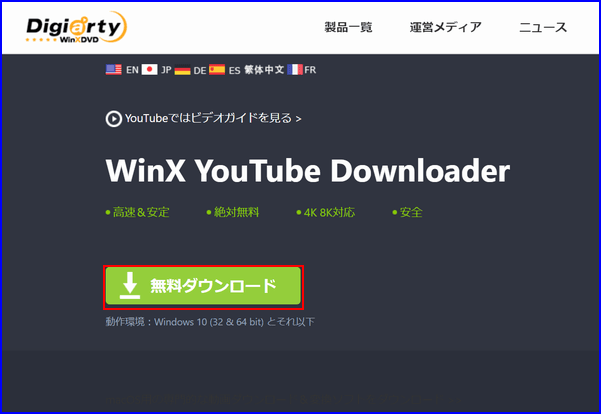
② デフォルトでもいいですが、できるだけデスクトップにダウンロードしてください。


インストール
① デスクトップにある winx-youtube-downloader.exe をダブルクリック
→ このアプリがデバイスに変更を加えることに許可しますか? に「はい」
→ 画面左下「同意」にレ(チェックして)→「インストール」をクリック

② インストールを完了すると、左下画面が出ます。


デスクトップにアイコンができたアイコンは、Quick Launch には自動的に入りますが、スタートメニュー、タスクバー など、必要なところにピン留めまたは移動・コピーをして使いやすいように整理しておきます。
デスクトップは作業場であってゴミ箱ではないので放置しないことです。
【使い方】
【使い方】
① どんな方法でもよいので、自分のダウロードしたいものを YouTube で見つけます。
② 再生し始めたら、音も画面も不要なので、画面上の任意の場所をクリックして再生をとめ、URL欄をいきなり右クリック → コピーを選択。
(最速法を表記しているだけなので、とにかくURLをコピーすればOKです。)

③ アプリ(Winx-YoutTube-downloader)を起動 →「URLを貼付&分析」をクリックすると、先ほどのコピーした内容が自動的にクリップボードからURLに貼り付けられ、分析を実行します。
分析に成功すると、以下の画面になります。

➃ ダウンロードの開始 (上記サブ画面右下)「選択された動画をダウンロードする」をクリック → (本画面右下:下の写真)「Download Now」をクリック・・・ダウンロードが始まります。

⑤ ダウンロードが完了すると、下の画面になります。(余分なクリックはしないで下さい! 有料版購入を促す画面になります。)

⑥ 出力フォルダは、デフォルトで Cドライブのビデオになります。
(人によっては、ドキュメントに設定されている方もいます。)
(人によっては、ドキュメントに設定されている方もいます。)
[例] C:¥User¥自分のフォルダ名¥ビデオ¥ダウンロードファイル名

⑦ 再生の確認
ファイルの確認をしたら、その上でダブルクリックしてみてください。
あなたが既定のアプリで設定しておられるプレイヤーで再生されます。
他のアプリで再生したい場合は、右クリックの「プログラムから開く」で選択してください。
mp4 に対応している機器なら、スマホでも何でも再生可能です。
次回は、このファイルから音声のみを抽出して、多目的に利用することを学びましょう! またまた、基礎知識が必要になってきましたね。
「ボケてもいい、お金も腐っている」という方は、ここで諦めて次回のご来訪はご遠慮下さい。
highdy はリアクションだけにお見えになる方は、ご遠慮いただいています。
ヤル気のある方だけを応援しています。
オーナーにメッセージ
本日もご来訪いただきありがとうございました。
記事の保存には、画面上で右クリック → 印刷 → PDFに保存
することにより、すべてのリンクも活用できます。
することにより、すべてのリンクも活用できます。

















